Содержание:
- Способ 1: Проверка соответствия системным требованиям
- Способ 2: Запуск в оконном режиме
- Способ 3: Отключение вертикальной синхронизации
- Способ 4: Проверка на кириллические символы
- Способ 5: Обновление операционной системы
- Способ 6: Проверка целостности игровых файлов
- Способ 7: Отключение оверлея в Steam
- Способ 8: Настройка совместимости
- Способ 9: Инсталляция дополнительного программного обеспечения
- Способ 10: Обновление / переустановка драйвера видеокарты
- Способ 11: Удаление драйвера видеокарты
- Способ 12: Проверка на вирусы
- Способ 13: Добавление игры в исключения антивируса
- Способ 14: Удаление приложения Lucid VIRTU MVP
- Способ 15: Восстановление системных файлов
- Способ 16: Откат к точке восстановления
- Способ 17: Диагностика и устранение аппаратных неисправностей
- Вопросы и ответы: 1
Способ 1: Проверка соответствия системным требованиям
Перед внесением серьезных изменений в конфигурацию операционной системы, необходимо убедиться в том, что характеристики вашего компьютера соответствуют минимальным системным требованиям Civilization V. Сделать это вы можете, ссылаясь на представленную ниже таблицу. Если ваше оборудование окажется недостаточной мощности, тогда могут наблюдаться ошибки во время запуска игры. Решение тут всего одно — покупка более мощных комплектующих.
| Минимальные системные требования | |
|---|---|
| Процессор | Intel Core 2 Duo 1.8 ГГц или AMD Athlon X2 64 2.0 ГГц |
| Оперативная память | 2 ГБ |
| Видеокарта | ATI HD2600 XT с 256 МБ видеопамяти или лучше, nVidia 7900 с 256 МБ видеопамяти или лучше, либо интегрированная графика уровня Core i3 или лучше |
| DirectX | DirectX® 9.0c |
| Жесткий диск | 8 ГБ свободного места |
Примечание! Если вы не знаете характеристики вашего компьютера, нужную информацию можете посмотреть непосредственно в операционной системе. Делается это как с помощью штатных средств Windows 10, так и посредством стороннего программного обеспечения. Об этом рассказывается в другой статье на нашем сайте. При необходимости ознакомьтесь с ее содержанием, перейдя по ссылке ниже.
Подробнее: Как узнать комплектующие своего компьютера в Windows 10
Способ 2: Запуск в оконном режиме
На корректную работу Civilization V может влиять выбранный режим отображения. Если игра открывается на весь экран, то на современных компьютерах с большим разрешением монитора может возникать ошибка. Чтобы это исправить, нужно попробовать запустить приложение в оконном режиме. Сделать это можно несколькими способами, например посредством горячей клавишей Alt + Enter. Нажать ее необходимо в момент запуска игры, пока не появилась ошибка.
Если это сделать не удается, тогда укажите в свойствах ярлыка специальный параметр, который принудительно установит оконный режим при запуске. Для этого первостепенно откройте свойства ярлыка, щелкнув по нему правой кнопкой мыши и выбрав из появившегося контекстного меню пункт «Свойства».
В открывшемся окне перейдите на вкладку «Ярлык». Находясь в ней, добавьте в поле «Объект» параметр -windowed, отделив его от основного содержимого пробелом. Пример этого продемонстрирован на скриншоте ниже. Заметьте, что у вас путь к исполняемому файлу может отличаться — это нормально.
Способ 3: Отключение вертикальной синхронизации
На корректный запуск Civilization V может влиять активная вертикальная синхронизация. Опять же, эта проблема наблюдается только у пользователей с большим разрешением экрана, так как во время создания игры разработчиками не учитывался этот фактор. Отключить вертикальную синхронизацию посредством параметров игры не получится, потому что она не запускается, поэтому поставленную задачу придется выполнять через специальную панель управления драйвером видеокарты. На эту тему у нас есть отдельная статья, в которой автор предоставил руководства для всех возможных моделей видеокарт. При необходимости ознакомьтесь с изложенной там информацией, кликнув по ссылке ниже.
Подробнее: Отключение вертикальной синхронизации видеокарты
Способ 4: Проверка на кириллические символы
Ошибка во время запуска может проявляться в том случае, если на пути к исполняемому файлу Civilization V будут находиться кириллические символы. Важно проверить это, открыв в файловом менеджере корневую директорию игры. Сделать это проще всего посредством специальной опции в контекстном меню ярлыка. Раскройте его правой клавишей мыши, а затем кликните по пункту «Расположение файла».
В появившемся файловом менеджере убедитесь в том, что в адресной строке, которая располагается в верхней части интерфейса, нет русских букв. Для удобного просмотра кликните левой кнопкой мыши по этому элементу.
Если русские символы все-таки есть, тогда придется переустановить игру, выбрав на этот раз другую директорию, в пути у которой не будет кириллицы. Несмотря на то что процедура установки во многом тривиальная, все же рекомендуется выполнять ее, предварительно ознакомившись с тематическим руководством на нашем сайте. Сделать это вы можете, перейдя по следующей ссылке. Особое внимание уделите шестому шагу, так как именно в нем выполняется выбор пути для установки.
Подробнее: Руководство по установке программного обеспечения на компьютер
Способ 5: Обновление операционной системы
Важно также периодически проверять выход обновлений операционной системы, так как именно с ними в Windows 10 поставляется множество исправлений проблем, которые в частности могут поспособствовать устранению ошибки во время запуска Civilization V. Проверить и установить апдейты можно как стандартным способом, воспользовавшись специальными инструментами в параметрах системы, так и прибегнув к использованию специализированного программного обеспечения. На эту тему у нас есть отдельная статья, которую вы можете при необходимости прочитать.
Подробнее: Как обновить Windows 10 до последней версии
Читайте также: Что делать, если не устанавливаются обновления в Windows 10
Способ 6: Проверка целостности игровых файлов
Во время пользования компьютером могли неким образом повредиться игровые файлы, что и стало причиной возникновения ошибки во время запуска Civilization V. В такой ситуации необходимо проверить целостность данных и при обнаружении проблем произвести процедуру по их восстановлению. Сделать это удастся только посредством специального инструмента, который предоставляет клиент игры. Если вы пользуетесь Steam, тогда через «Библиотеку» перейдите в свойства Civilization V и на вкладке «Локальные файлы» кликните по кнопке «Проверить целостность игровых файлов». При необходимости используйте ссылку ниже, чтобы прочитать детальную инструкцию.
Подробнее: Проверка целостности игровых файлов в Steam
Обратите внимание! Если для установки игры вы использовали другой клиент, например Epic Games Store, то действия для запуска проверки целостности файлов будут похожими: вам потребуется через контекстное меню игры открыть ее свойства и на панели управления выбрать соответствующую функцию.
Когда Civilization V устанавливалась посредством неофициального инсталлятора, скачанного из интернета, инструмента для проверки целостности файлов игры у вас не будет. Тогда для их восстановления потребуется совершить полную переустановку. Рекомендуется воспользоваться другим инсталлятором, так как этот может быть поврежден, из-за чего и появилась ошибка при запуске.
Чтобы правильно совершить переустановку, советуем предварительно ознакомиться с руководством на нашем сайте. В нем автор подробно описал процесс удаления и инсталляции программного обеспечения в операционной системе.
Подробнее: Установка и удаление программ в Windows 10
Способ 7: Отключение оверлея в Steam
На корректную работу игры могут влиять сторонние компоненты, в частности оверлеи Steam. Чтобы исключить этот фактор, их лучше отключить. Сделать это можно полностью, изменив настройки приложения, или частично, применив новые параметры исключительно к Civilization V. Далее будет рассмотрен второй вариант.
Примечание! На приведенных ниже скриншотах все действия выполняются для Half-Life 2, но это сделано только в качестве примера, так как Civilization V в библиотеке отсутствует. Тем не менее представленный способ применим для любой игры, включая и рассматриваемую в статье.
Для выполнения поставленной задачи первостепенно запустите Steam и на вкладке «Библиотека» кликните правой кнопкой мыши по названию игры. Из появившегося контекстного меню выберите пункт «Свойства».
В открывшемся окне, оставаясь на вкладке «Общие», переведите в неактивное положение переключатель «Включить оверлей Steam в игре».
Сразу после этого изменения автоматически будут применены. Попробуйте запустить Civilization V. Если проблема была связана с оверлеем, тогда она должна исчезнуть.
Способ 8: Настройка совместимости
Civilization V не считается устаревшей игрой, но у нее все равно могут быть некоторые проблемы с совместимостью, особенно на современных компьютерах. По этой причине для решения проблем с запуском рекомендуется изменить параметры совместимости. Вручную делать этого не следует, лучше использовать специальную предустановленную утилиту, о которой дальше и пойдет речь.
- Откройте свойства игры через контекстное меню ярлыка на рабочем столе. Вызовите его нажатием правой клавиши мыши, а затем выберите из списка пункт «Свойства».
- В новом окне проследуйте на вкладку «Совместимость», а затем щелкните по кнопке «Запуск средства устранения проблем с совместимостью».
- В открывшейся утилите выберите стандартный режим диагностики, для чего щелкните по надписи «Использовать рекомендованные параметры».
- Нажмите по кнопке «Проверить программу». Как только это будет сделано, последует попытка запуска игры, после которой в окне утилиты щелкните по кнопке «Далее».
- Если на предыдущем шаге инструкции игра запустилась успешно, значит, утилитой были подобраны верные параметры совместимости. В таком случае сейчас кликните по пункту «Да, сохранить эти параметры для программы» и в дальнейшем следуйте инструкциям непосредственно средства устранения проблем, прекратив выполнение действий, описанных в этом руководстве.
Если при попытке запуска Civilization V все равно появилась ошибка, выберите пункт «Нет, попытаться использовать другие параметры».
- На экране появится список предполагаемых проблем — отметьте галочкой те, которые наблюдаются у вас. После этого кликните по кнопке «Далее».
- Находясь в уже знакомом окне, снова нажмите по кнопке «Проверить программу». Есть вероятность, что в этот раз утилита подберет верные параметры совместимости. Если это будет сделано, тогда Civilization V запустится без проблем, в противном случае этот способ следует считать неэффективным.
После этого окно средства устранения проблем с совместимостью можно закрыть, щелкнув по крестику в верхнем правом углу окна.
Способ 9: Инсталляция дополнительного программного обеспечения
Для запуска и нормальной работы игр в операционной системе должно быть установлено вспомогательное программное обеспечение. Если вы не знаете, есть ли в Windows 10 перечисленные ниже компоненты, тогда начните их инсталляцию, а при обнаружении уже имеющейся программы просто выполните ее переустановку.
Первостепенно установите пакет программного обеспечения DirectX. Для этого воспользуйтесь веб-установщиком, скачанным с официального сайта компании Microsoft. Он автоматически инсталлирует все актуальные версии этого приложения.
Несмотря на то что установка DirectX не требует особых знаний пользования компьютером, у некоторых все равно могут возникнуть с этим проблемы. В таком случае обратитесь за помощью к тематической статье на нашем сайте, в которой представлено руководство по выполнению поставленной задачи.
Подробнее: Переустановка и добавление недостающих компонентов DirectX в Windows 10
Немаловажным является также наличие в операционной системе приложения Microsoft Visual C++. Его тоже следует загружать с официального сайта, чтобы исключить вероятность заражения компьютера вирусом.
При запуске установщика Microsoft Visual C++ может отображаться ошибка, которая не позволит запустить процесс распаковки нужных компонентов в систему. Воспользуйтесь ссылкой ниже, чтобы ознакомиться со статьей на нашем сайте, в которой автор описывает возможные причины возникновения неполадок и предоставляет способы их устранения.
Подробнее: Решение проблем с установкой Microsoft Visual C Redistributable
Пакет программного обеспечения .NET Framework зачастую инсталлируется в операционную систему автоматически при ее обновлении. Но есть вероятность, что этого не было сделано или этот процесс завершился с ошибкой. Чтобы исключить эти факторы, попробуйте инсталлировать компонент вручную, загрузив установщик с официального сайта.
Если .NET Framework уже инсталлирован в Windows 10, тогда выполните его переустановку. При появлении любых трудностей прочитайте развернутую инструкцию на эту тему.
Подробнее: Как переустановить .NET Framework в Windows 10
Способ 10: Обновление / переустановка драйвера видеокарты
Драйвер видеокарты наделен основополагающей ролью в корректной работе установленных в операционной системе игр. По этой причине важно поддерживать его в актуальном состоянии, периодически проверяя наличие обновлений. На этот случай у нас на сайте есть отдельная статья, в которой данный процесс развернуто описывается. Притом есть руководство как для видеокарт NVIDIA, так и для AMD. Воспользуйтесь соответствующей ссылкой ниже.
Подробнее: Как обновить драйвер видеокарты NVIDIA / AMD
Видеодрайвер может иметь последнюю версию, но все равно являться причиной трудности запуска Civilization V. Явно это выявить невозможно, но при сбоях в работе программного обеспечения проблемы возникают со всеми требовательными играми. Если у вас это наблюдается, выполните полноценную переустановку драйвера видеокарты. Эта процедура достаточно сложна для неопытного пользователя, поэтому не лишним будет прочитать тематическую статью на нашем сайте.
Подробнее: Как переустановить драйвер видеокарты
Способ 11: Удаление драйвера видеокарты
Современные видеокарты могут некорректно работать с Civilization V. Исправить это можно посредством установки штатного драйвера из репозитория Microsoft. Процедура эта подразумевает полное удаление текущего программного обеспечения. Вследствие нужная версия будет инсталлирована автоматически при перезагрузке компьютера.
Важно! Удаление драйвера может помочь в решении неполадки, но следствием станет снижение мощности вашей видеокарты в других играх. Поэтому данный способ актуален не для всех пользователей. Предпочтительнее к нему прибегать в том случае, если другие методы в статье оказались неэффективными.
Удалить драйвер видеокарты можно несколькими способами, каждый из которых подразумевает использование штатных инструментов операционной системы или программного обеспечения от сторонних разработчиков. Советуем предварительно ознакомиться с нашей статьей на эту тему, а после выбрать наиболее подходящий для себя метод выполнения поставленной задачи.
Подробнее: Как удалить драйвер видеокарты
Лучше всего попробовать установить одну из старых версий драйвера — в этой ситуации понадобится воспользоваться неофициальными источниками. Проще всего старые драйверы ищутся по ID видеокарты.
Подробнее: Поиск драйверов по ID оборудования
Способ 12: Проверка на вирусы
Причиной появления ошибки при запуске Civilization V может стать вредоносное программное обеспечение, которое попросту блокирует инициализацию исполняемого файла. Чтобы в этом убедиться, необходимо воспользоваться специальным антивирусным софтом. Для начала рекомендуется применить портативные версии таких приложений — они не требуют инсталляции в операционной системе. На нашем сайте есть статья, посвященная этой теме, там же вы узнаете наименования эффективных программ и найдете ссылки для их загрузки.
Подробнее: Как проверить компьютер на наличие вирусов без антивируса
Если вирус удалить посредством портативных антивирусов не получилось, тогда придется использовать профессиональный софт из этой категории. На нашем сайте есть материал, в котором представлено руководство по его использованию. Там же вы сможете найти альтернативные методы удаления вирусов с компьютера.
Подробнее: Методы удаления вируса с компьютера под управлением Windows 10
Способ 13: Добавление игры в исключения антивируса
Некоторые антивирусные программы, в частности штатное средство операционной системы, могут ошибочно блокировать инициализацию исполняемого файла Civilization V. Свидетельством этого будут выступать уведомления, появляющиеся во время запуска игры. В таком случае потребуется перейти в настройки защитной программы и добавить корневую директорию Civilization V в список исключений. Для каждой программы инструкция будет отличаться, поэтому проследуйте по предоставленной далее ссылке, чтобы ознакомиться с полным руководством по выполнению поставленной задачи.
Подробнее: Как добавить исполняемый файл в исключения «Защитника» Windows 10 / стороннего антивируса
Способ 14: Удаление приложения Lucid VIRTU MVP
Пользователями в интернете отмечается, что Civilization V запускается с ошибкой тогда, когда на компьютере установлено приложение Lucid VIRTU MVP. Соответственно, чтобы устранить проблему, его необходимо удалить из операционной системы. Сделать это можно несколькими способами, включая как штатные средства, так и решения от сторонних разработчиков.
Подробнее: Удаление приложений в Windows 10
Способ 15: Восстановление системных файлов
По аналогии с игровыми данными, в процессе эксплуатации компьютера повредиться могут и системные файлы. Следствием этого станут некритические сбои при выполнении определенных действий, в том числе при запуске Civilization V. Для устранения таких проблем необходимо будет воспользоваться специальной предустановленной в операционной системе утилитой, которая запускается через «Командную строку». Она автоматически проверяет все данные системного раздела и при обнаружении повреждений запускает процесс их восстановления. На нашем сайте есть отдельная статья, посвященная этой теме.
Подробнее: Восстановление целостности системных файлов в Windows 10
Способ 16: Откат к точке восстановления
Если проблемы с запуском Civilization V возникли относительно недавно, а до этого момента все было в порядке, тогда устранить неисправность можно посредством отката системы до точки восстановления. Только обязательным условием является ее наличие. Воспользуйтесь специальной утилитой, которая запускается через системные настройки. На нашем сайте есть отдельная статья, в которой пошагово описывается весь процесс отката операционной системе к контрольной точке. При надобности ознакомьтесь с ее содержанием, перейдя по ссылке ниже.
Подробнее: Как откатить Windows 10 к точке восстановления
Важно! Контрольные точки рекомендуется создавать периодически. В дальнейшем, при появлении разного рода неполадок, это поможет быстро восстановить корректную работу операционной системы и избавит пользователя от необходимости вручную выполнять сложные действия по редактированию параметров Windows 10. На нашем сайте есть материал, в котором описывается процесс создания точек восстановления.
Способ 17: Диагностика и устранение аппаратных неисправностей
Зачастую проблемы с запуском Civilization V обусловлены системными сбоями, которые можно устранить вручную без необходимости вызова специалиста. Но иногда они связаны с выходом из строя компонентов компьютера, таких как видеокарта, оперативная память, жесткий диск или твердотельный накопитель. Не обязательно, что при их поломке компьютер не будет запускаться вовсе, в некоторых ситуациях операционная система продолжит работать корректно, но игры и тяжеловесное программное обеспечение нормально открываться не смогут.
Чтобы проверить комплектующие компьютера, необходимо прибегнуть к специализированным приложениям, которые запускают тесты производительности. Для анализа повреждений накопителя (HDD или SSD) можно установить на компьютер средство под названием HDD Health. Только загружайте его с официального сайта, иначе есть вероятность занести в свою систему вредоносный код.
Если у вас есть трудности при проверке работоспособности накопителя, тогда обратитесь за помощью к статье на нашем сайте. В ней автор детально описал процедуру запуска теста как жесткого диска, так и твердотельного накопителя. Для чтения этого материала кликните по одной из представленных ниже ссылок.
Подробнее: Проверка работоспособности HDD и SSD
Если из строя вышла видеокарта, тогда в этом убедиться поможет программа под названием FurMark. Воспользуйтесь кнопкой ниже, чтобы скачать ее инсталлятор с официального сайта разработчика.
У нас есть полноценный материал, в котором автор описывает весь процесс запуска тестов видеокарты, сопровождая его скриншотами.
Подробнее: Проверка видеокарты утилитой FurMark
Читайте также: Ошибки GPU код 39 и код 43
Оперативная память тоже могла повредиться, что и стало следствием появления проблем с запуском Civilization V. Необходимо убедиться, есть ли дефекты в работе этого компонента. В этом поможет разобраться утилита под названием MEMTEST, которая по итогу своей работы предоставит детальный отчет, описывающий состояние оперативной памяти, установленной в компьютере.
MEMTEST — это не единственное средство для проверки работоспособности оперативной памяти в Windows 10, для выполнения поставленной задачи вы можете воспользоваться предустановленным решением от разработчиков операционной системы. На нашем сайте есть руководство, в котором рассказывается об этом более развернуто.
Подробнее: Проверка оперативной памяти в Windows 10
Если в результате проведения тестов оборудования были выявлены проблемы, рекомендуется прибегнуть за помощью к специалисту. Он сможет провести профессиональный анализ состояния комплектующих и по возможности выполнить его ремонт. В крайнем случае потребуется замена накопителя, оперативной памяти или видеокарты.
Важно! Если ни один из представленных в этой статье способов не помог вам в решении проблемы с запуском Civilization V, тогда прочитайте другую нашу статью. В ней автор дает общие советы по устранению неисправностей, связанных с запуском игр в операционной системе Windows 10. Есть вероятность, что какой-то из них окажется эффективен для вас.
Подробнее: Что делать, если не запускаются игры в Windows 10
 lumpics.ru
lumpics.ru
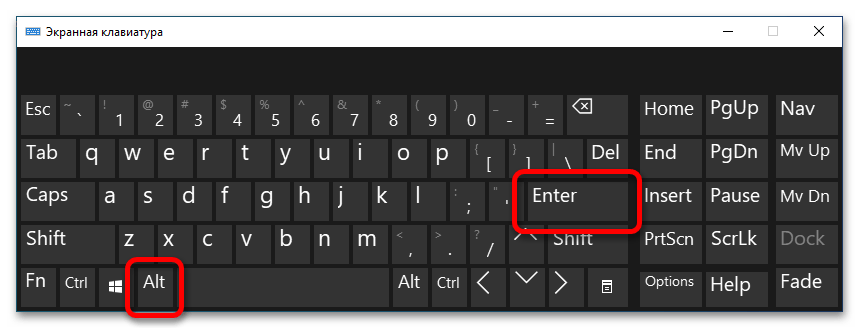
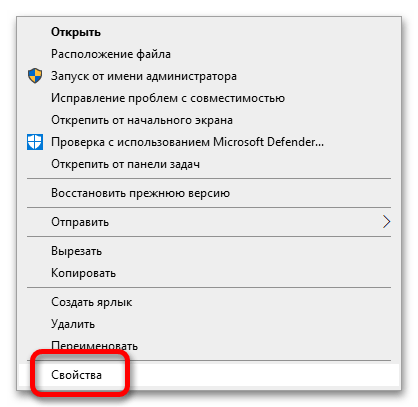
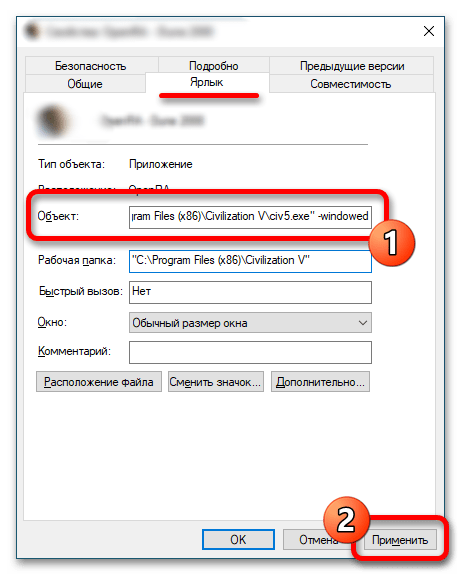
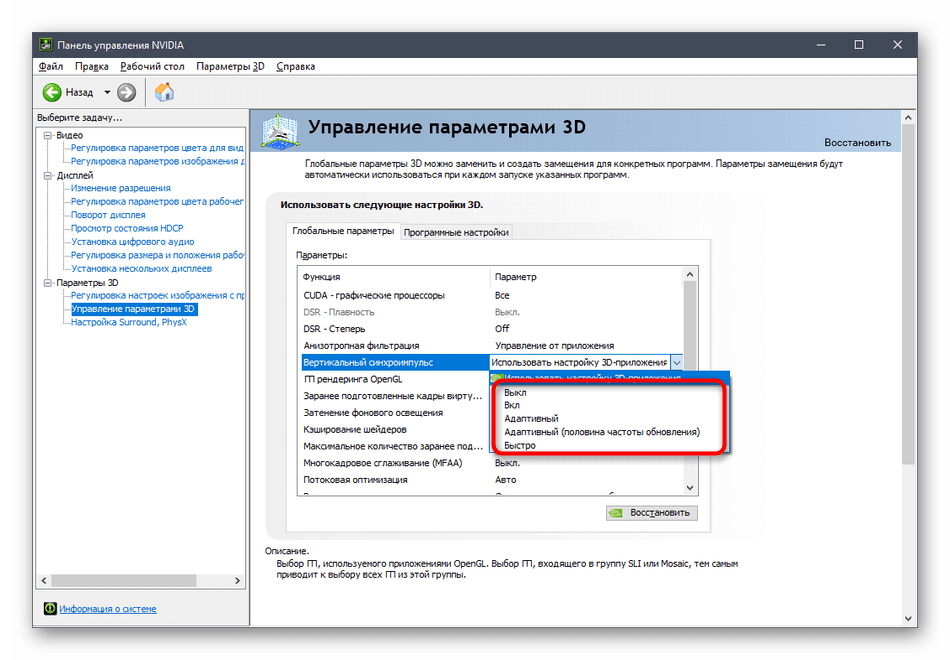
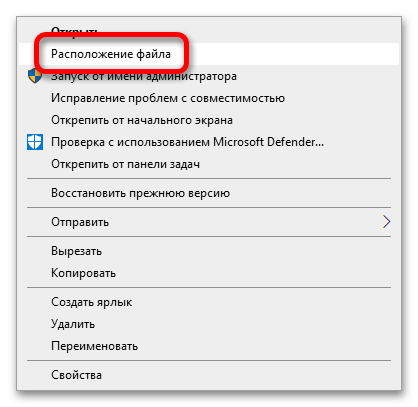
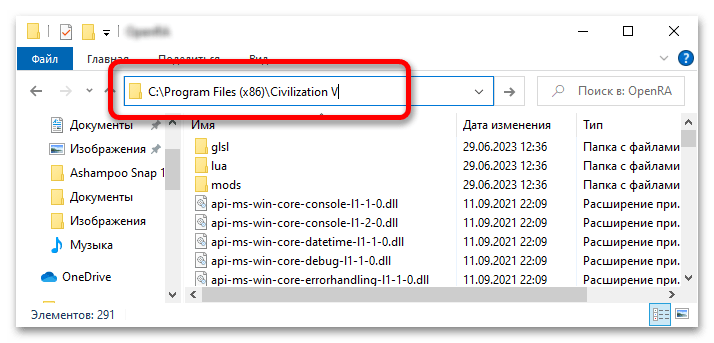
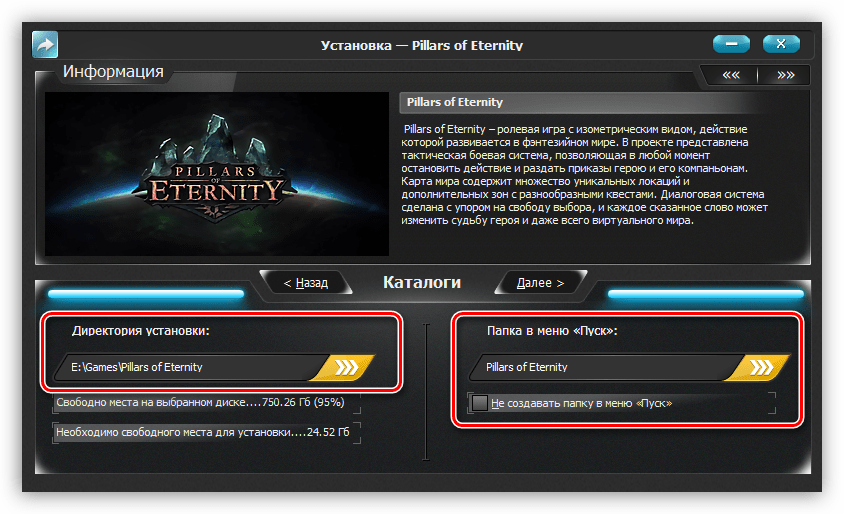

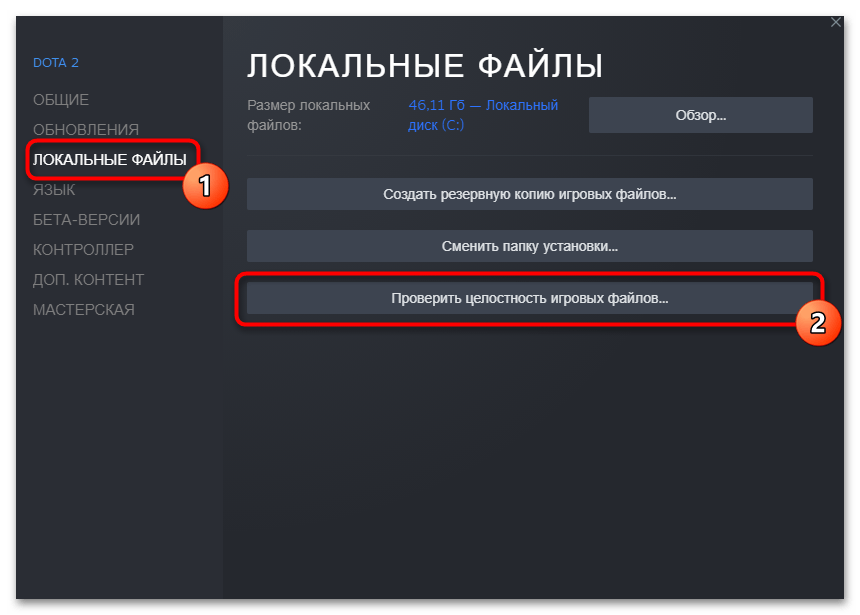
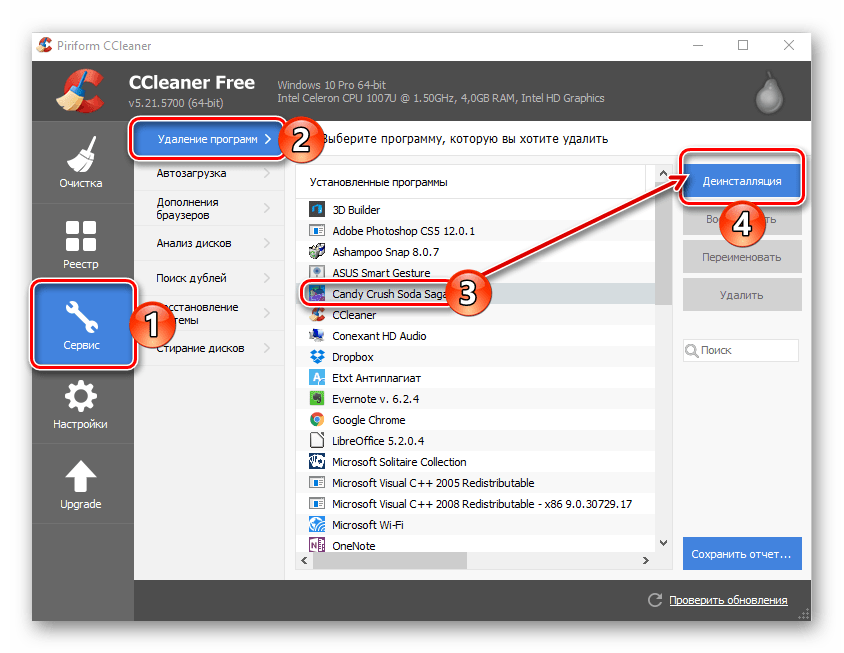
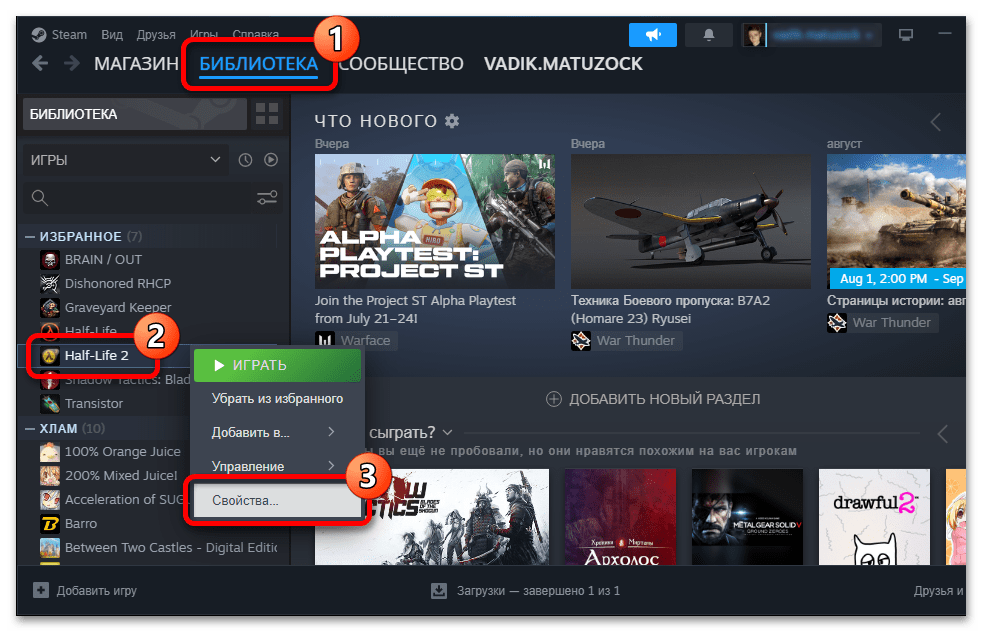

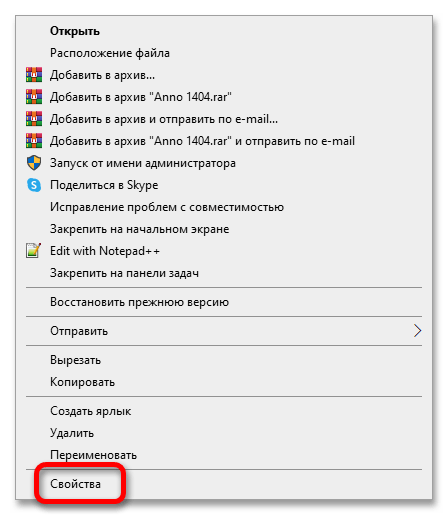
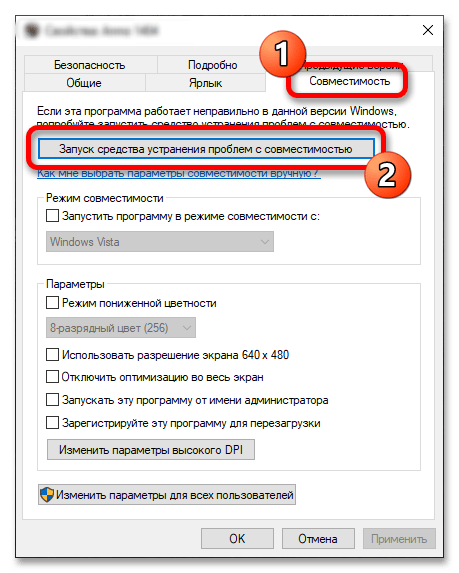
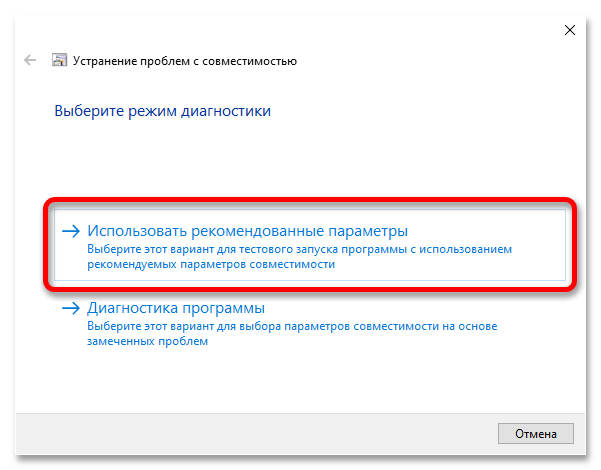

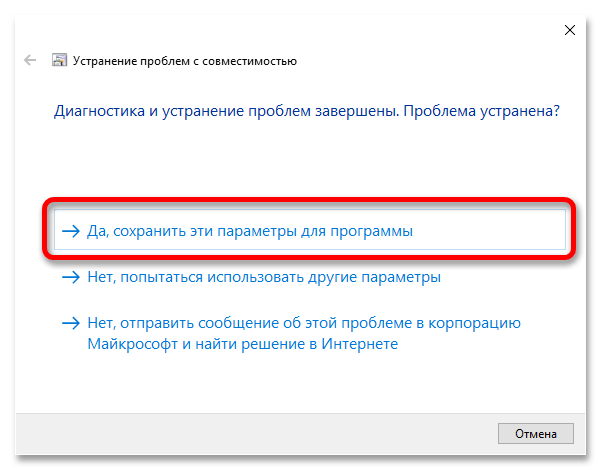

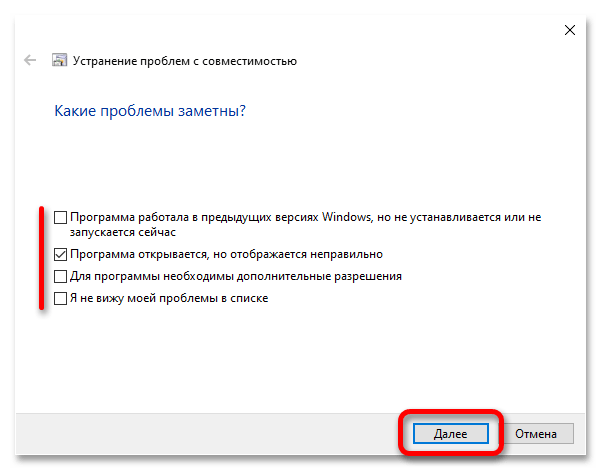
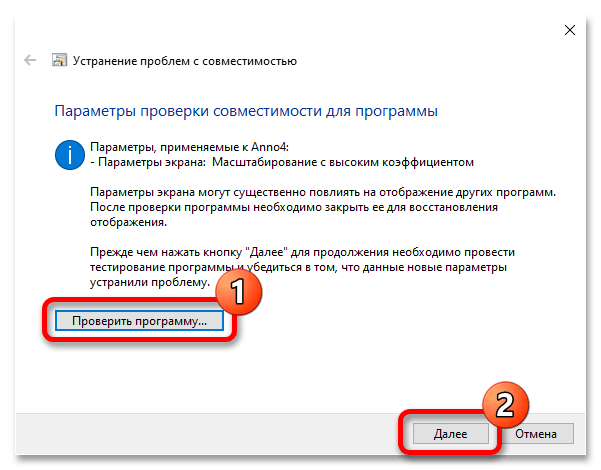
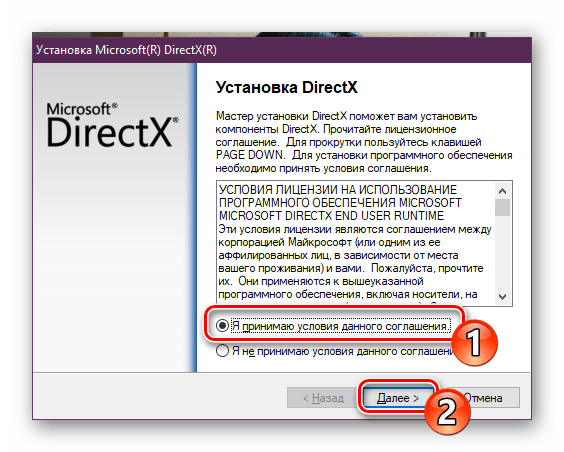
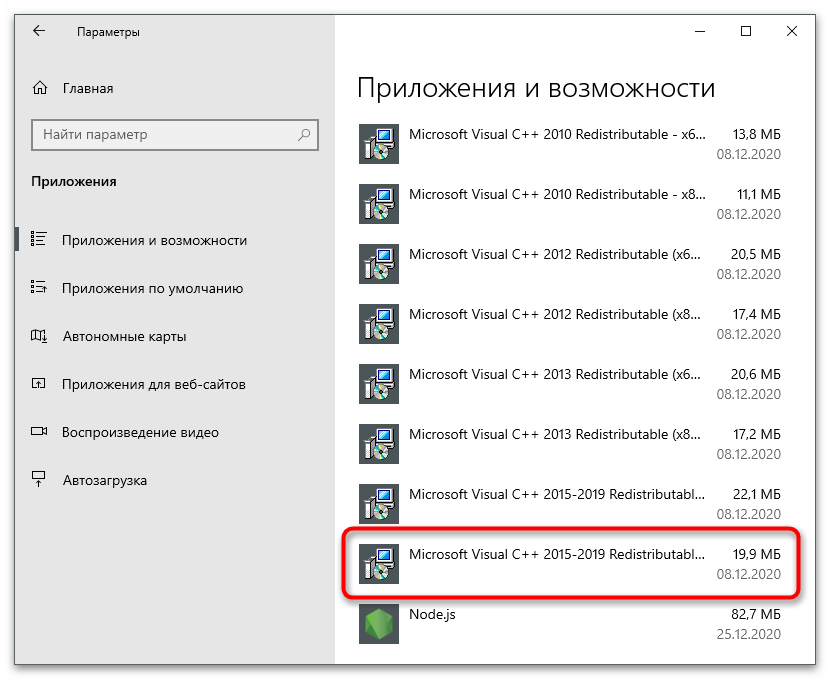

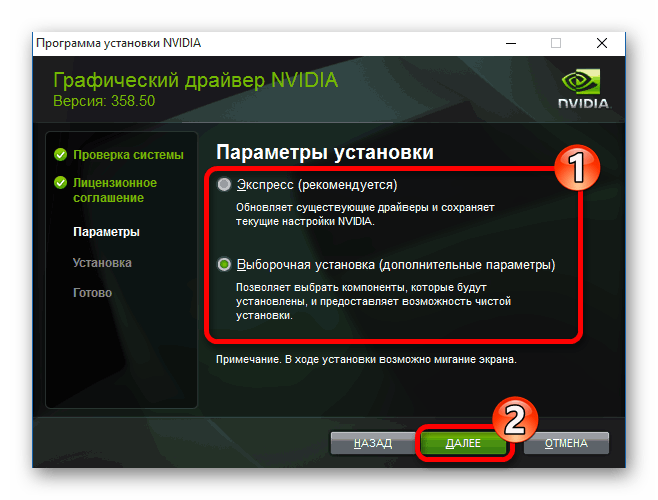
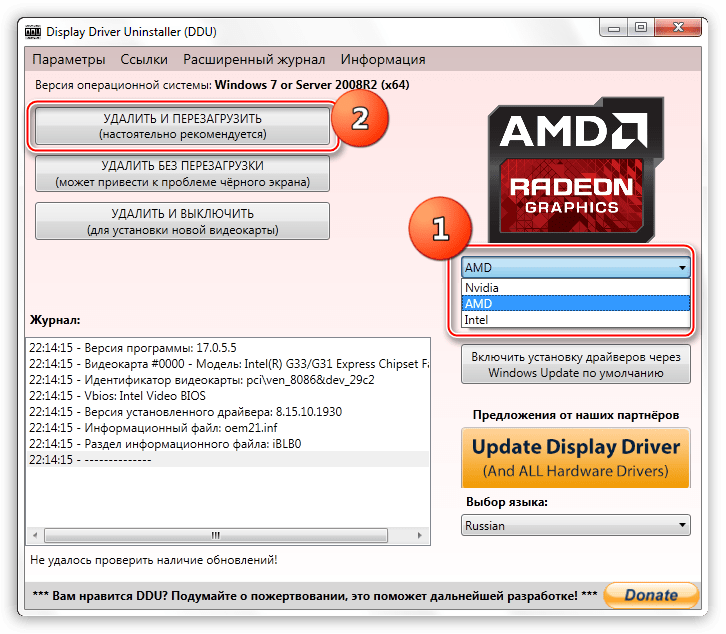
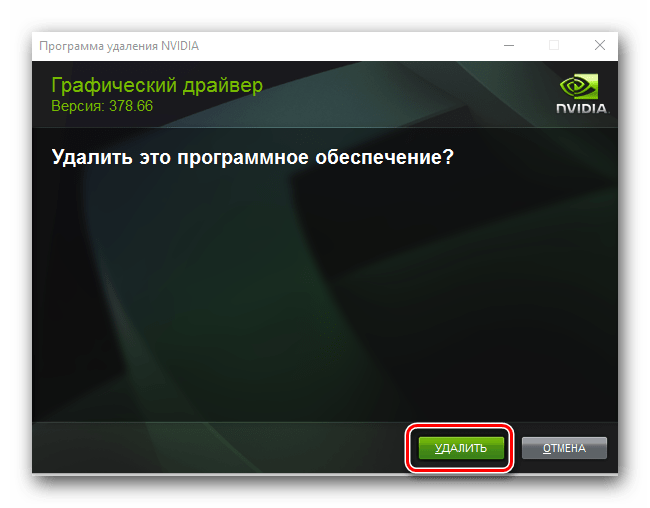
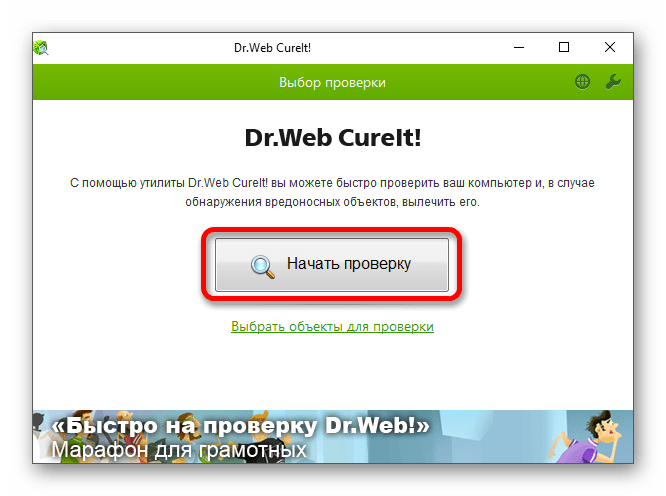
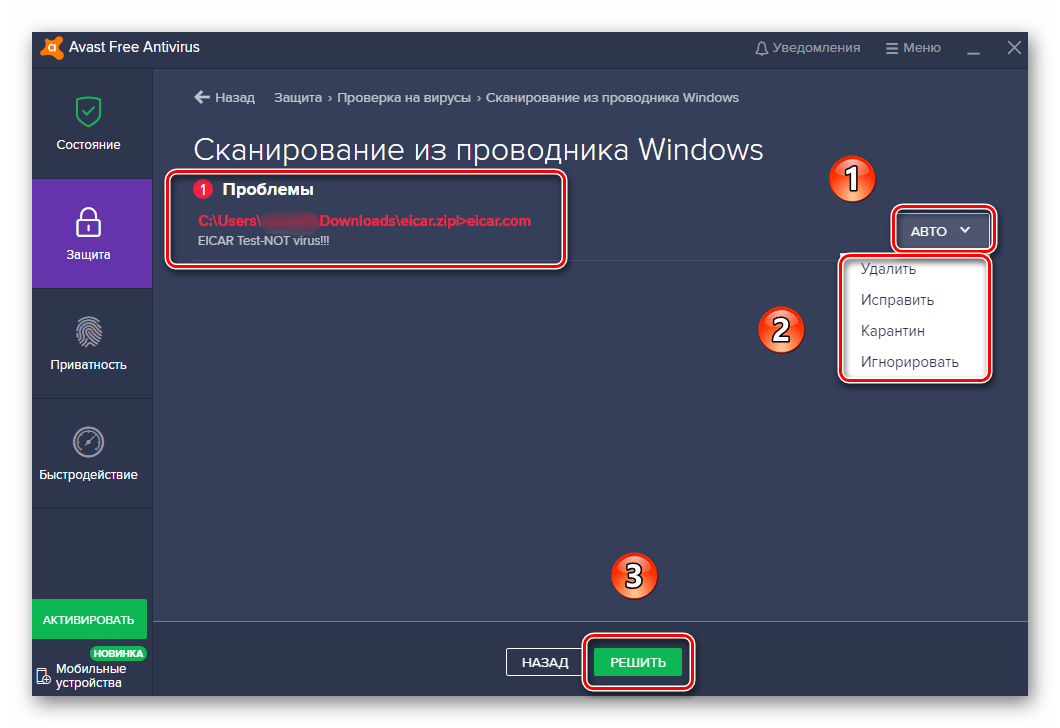
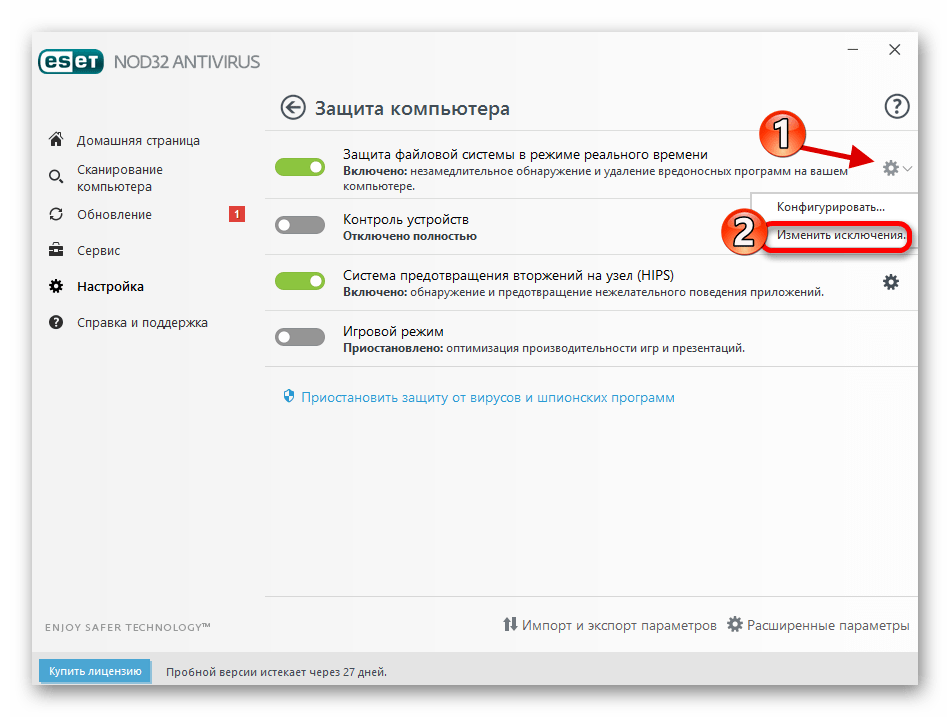

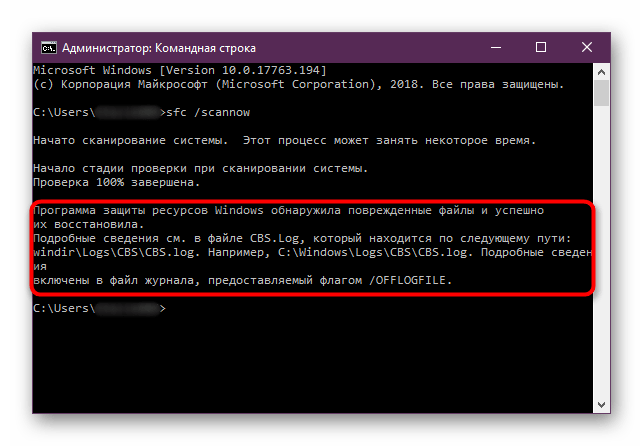
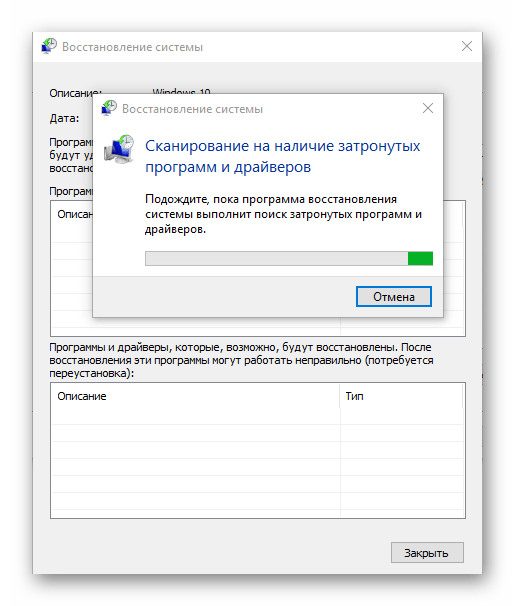
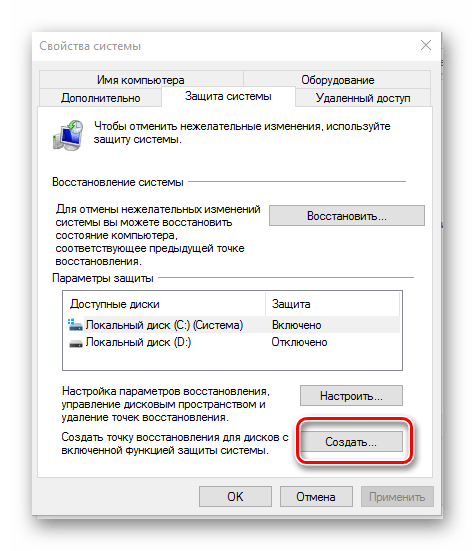
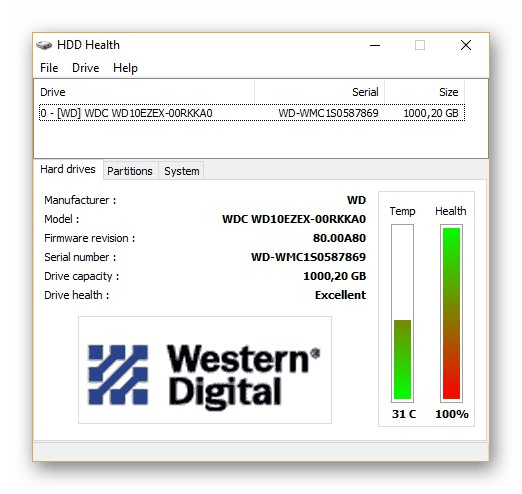

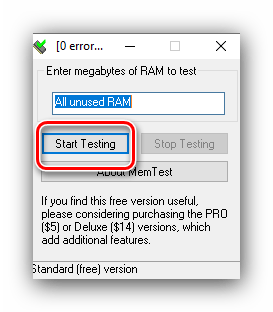
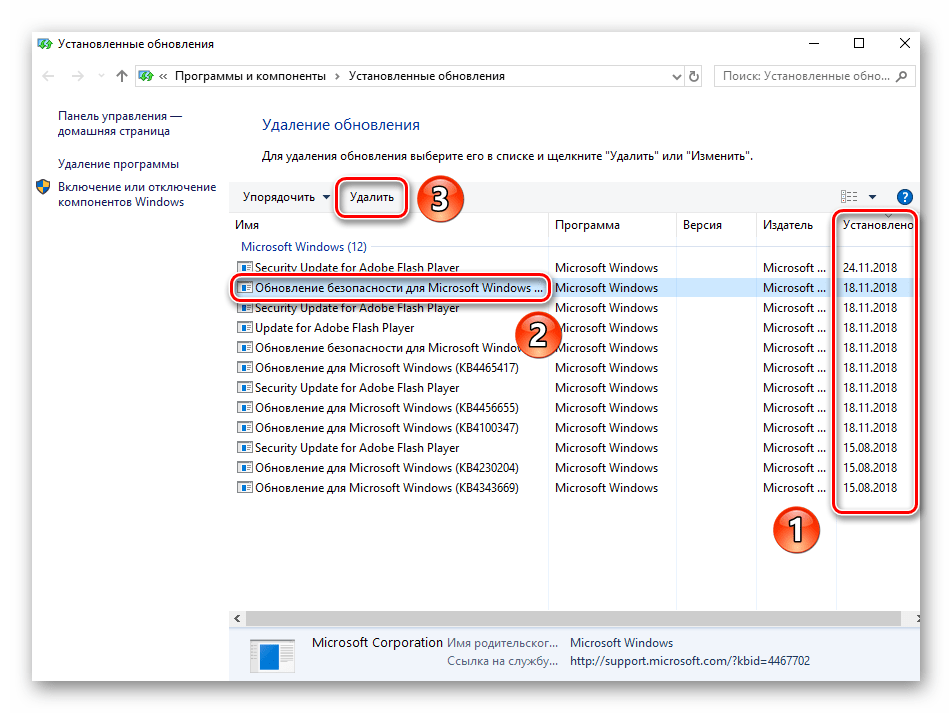






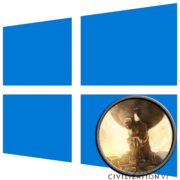






Спасибо за советы. Мне помогло.